Android部署说明
一、工具准备
Android Studio 下载地址:https://developer.android.com/sdk/index.html
Genymotion 下载地址:https://www.genymotion.com
二、设置虚拟机
* 1、打开Genymotion
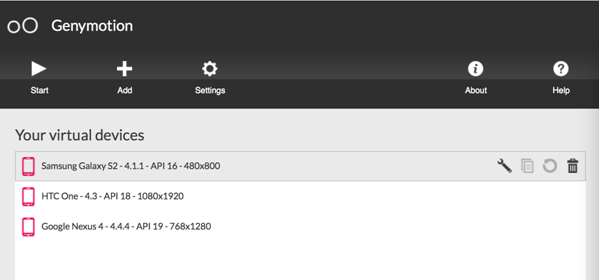
* 2、在添加界面,首先登录您在Genymotion网站注册的账号
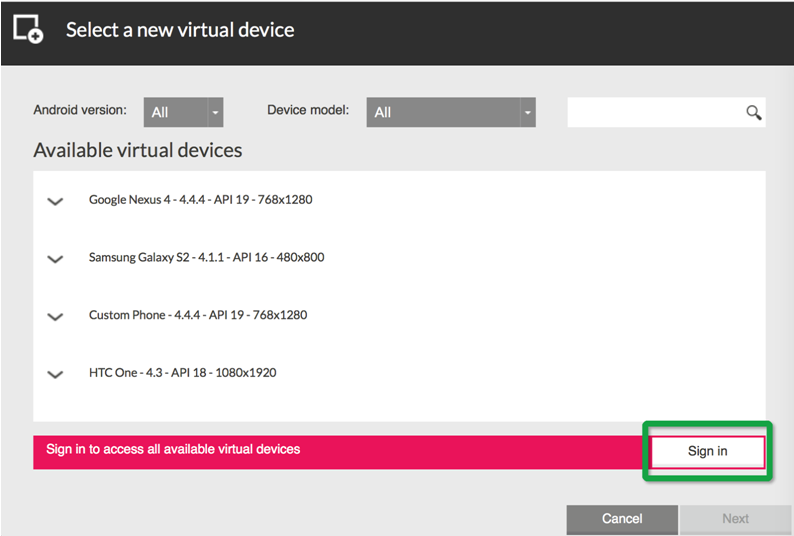
* 3、登录成功后会看到所有官方设置好的虚拟机,想使用哪个点击Next开始下载即可
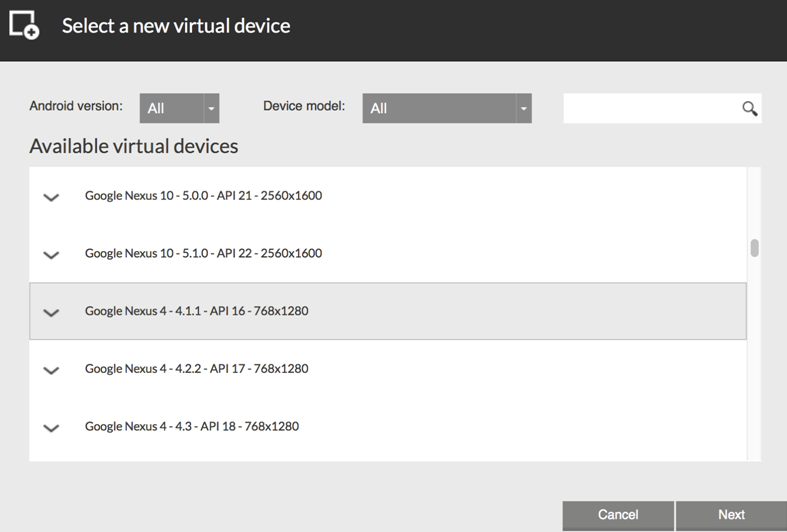
三、设置Android Studio
* 1、从SVN上Check out最新版本的源代码以后,在菜单中选择File->Open,然后选择JavaShop Android的源代码目录,即可打开项目。
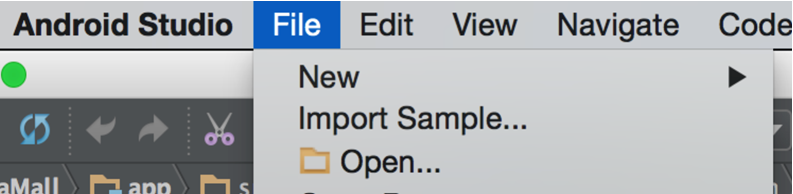
* 2、项目打开后,选择工具栏上的Android Sdk图标,打开Android Sdk Manager,下载用于开发的SDK,一般推荐4.0以上。

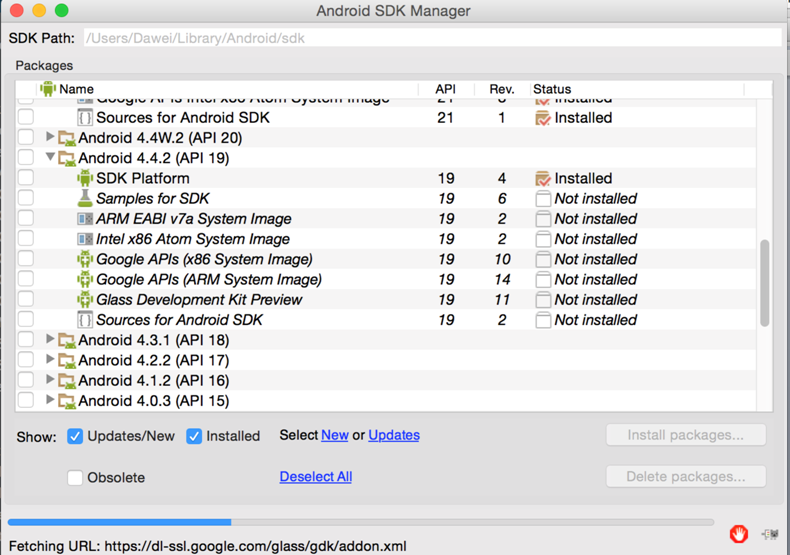
四、编译、运行、发布
* 1、打开Genymotion并启动虚拟机。
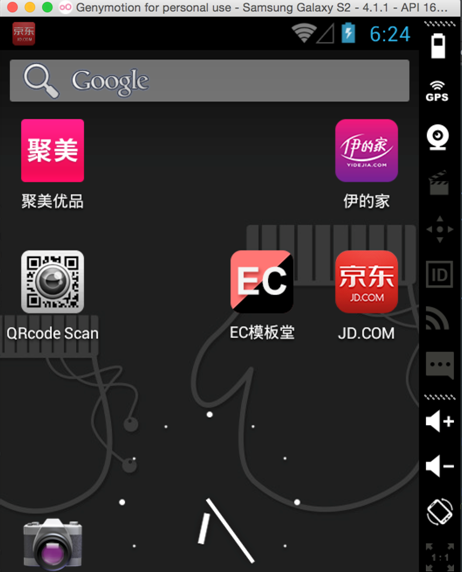
* 2、点击工具栏上的运行或Debug,会弹出对话框让您选择虚拟机;选择您刚运行的Genymotion虚拟机,点击确定,
程序就会编译并发布到虚拟机里
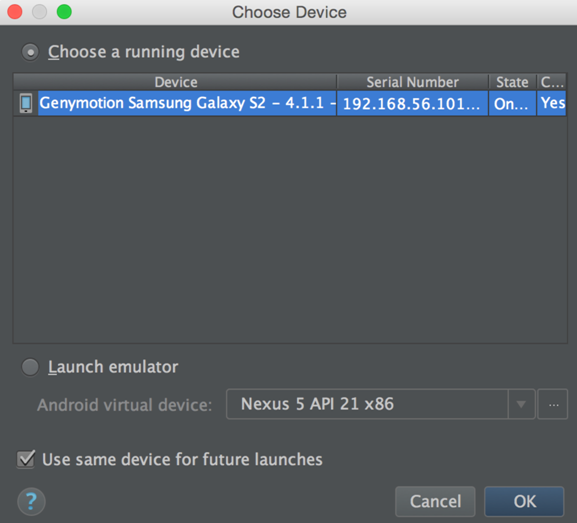
* 3、在菜单中选择Build -> Generate Signed APK。
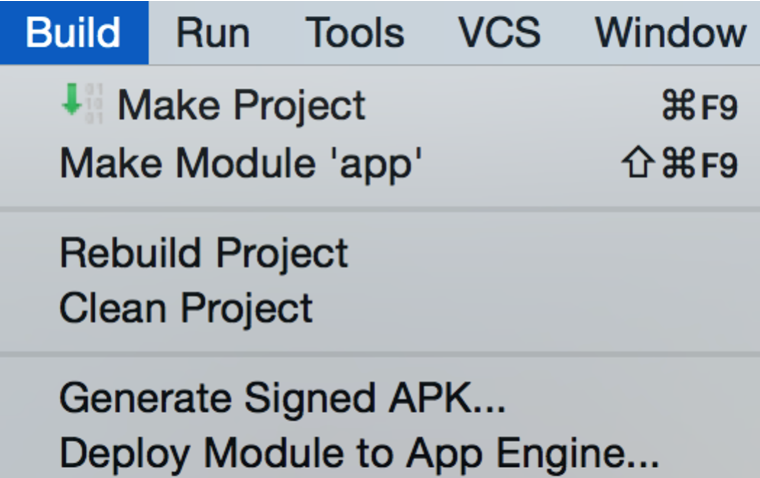
* 4、选择您要生成的模块,在这里是app,点击Next。
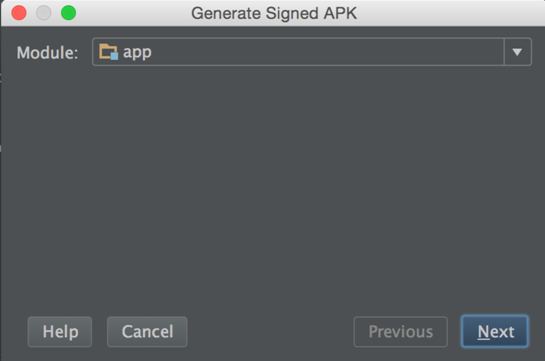
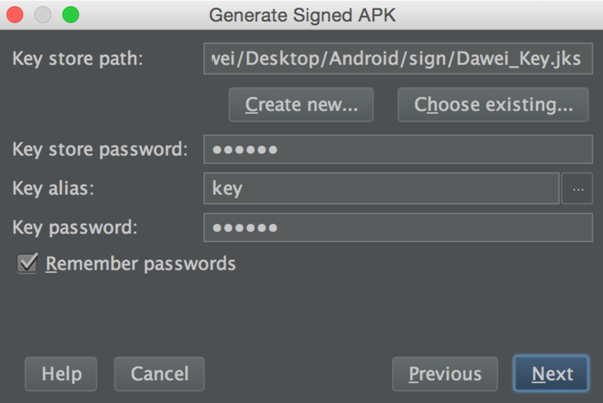
* 5、这里是设置您用于签名的key,如果以前生成过,直接选择即可;要是没有生成过,点击Create New,会出现生成界面,
按提示输入信息,点OK就会生成输入您生成的key的密码,点Next。选择APK保存在哪,点Finish。生成完毕。
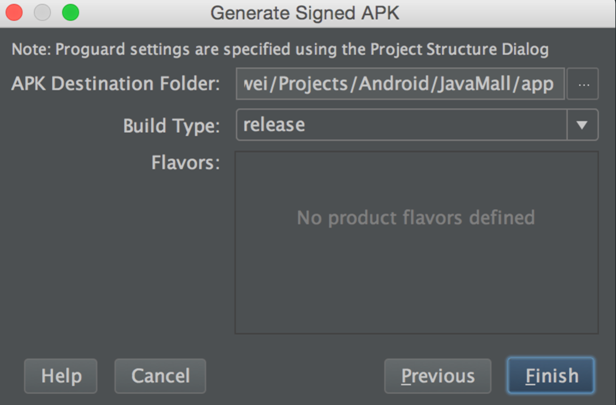
* 4、参照Javashop 部署文档,将网站及API部署到您的网站上之后,需要把app中的api地址修改为您的网站地址。
在Android Studio中打开Config.java将BASE_URL修改为您的网站地址。注意,网站最后面不要加斜杠。
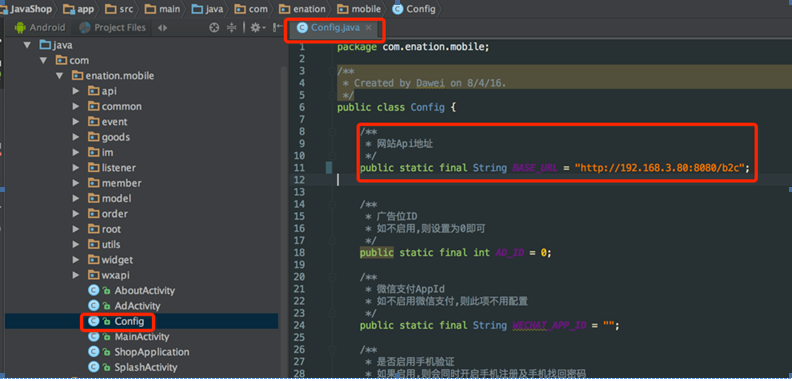
* 5、打开Javashop Android源码中的app/src/main/res/drawable-hdpi文件夹splash_bg.png 是启动图的背景图片
splash_logo.png是启动图的中显示的logo修改这两张图片为您想要的样式即可。注意:图片尺寸需保持不变。
* 6、打开Javashop Android源码中的app/src/main/res/mipmap开头的4个文件夹,分别修改其中的 logo.png即可
注意:图片尺寸需保持不变。